既然 iTunes 已經下架了電子書,我該如何將電子書從電腦傳輸到 iPad 呢?直到昨天,我還可以透過 iTunes 將電子書從電腦傳輸到 iPad,沒有任何問題。現在他們又下架了這項功能(感謝蘋果)。那麼,我現在該如何傳輸和維護我的書庫呢?我能找到的唯一幫助就是恢復從蘋果購買的書籍,而我的書庫卻無法恢復。
- 摘自 apple.com 討論
您在 iPhone 上購買了 ePub 電子書文件,想在新買的 iPad 上閱讀嗎?閱讀本教學課程,了解如何將 ePub 檔案傳輸到 iPad,並掌握五種實用方法,只需幾分鐘即可在 iPad 上將 ePub 檔案傳輸到 iPad(無論是否使用 iTunes)。
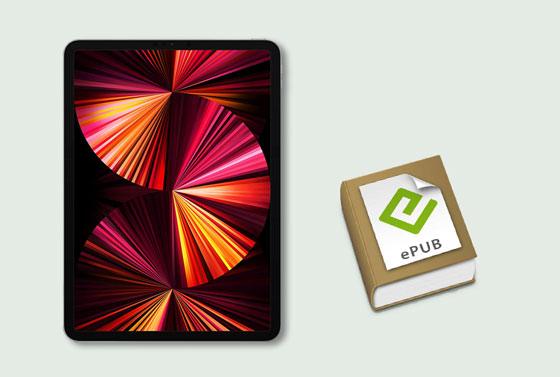
使用 iTunes 將 ePub 檔案從 PC 傳輸到 iPad 可能會清除 iPad 上的現有數據,僅複製已購買的 ePub 檔案。因此,許多人希望在不使用 iTunes 的情況下將 ePub 檔案傳輸到 iPad。如果您遇到這種情況,請參閱本節,了解四種無需 iTunes 的方法。
Coolmuster iOS Assistant是無需 iTunes 即可將 ePub 檔案傳輸到 iPad 的最佳工具。透過電腦上的此程序,您可以預覽並選擇性地將 ePub 書籍從 iPhone 或 iPad 匯出到電腦,或者無需運行 iTunes 即可將 ePub 檔案匯入 iPhone 或 iPad。此外,您也可以在電腦和iOS裝置之間傳輸其他檔案。
Coolmuster iOS助理的主要功能:
* 只需單擊即可將 ePub 檔案從 iPhone 或 iPad 傳輸到電腦。
* 將 ePub 複製到 iPad 或 iPhone 而不會遺失資料。
* 將其他檔案從 iPhone/iPad/iPod 匯出到電腦或 iTunes 預設備份位置,例如聯絡人、訊息、筆記、日曆、照片、音樂、影片、書籤、應用程式等。
*將聯絡人、iBooks、書籤、iTunes 備份、日曆等從電腦匯入到您的 iDevice。
* 廣泛相容於所有 iPad 型號,包括 iPad 8/7/6/5/4/3/2/1、iPad Pro 5/4/3/2/1、iPad mini 5/4/3/2/1、iPad Air 4/3/2/1、附 Retina 顯示器的 iPad mini、附 Retina 顯示器的 iPad 等。
如何在 iPad 上大量取得 ePub?
注意:如果您之前使用Coolmuster iOS Assistant 備份過 ePub 格式的 iBooks,則可以按照以下說明輕鬆地將 ePub 複製到 iPad。
步驟1.在您的PC或Mac上安裝程式後,打開它並透過USB線將您的iPad連接到電腦。

步驟2. 在iPad上,如果系統提示,請點選「信任」選項以信任此電腦。接下來,點擊介面上的「繼續」按鈕繼續操作。一旦電腦偵測到您的iPad,您將看到介面上顯示不同類別的檔案。

步驟3. 若要將ePub檔案傳輸到iPad,請從左側面板中選擇「圖書」選項卡,點擊頂部選單上的「匯入」按鈕,然後在電腦上選擇所需的ePub檔案。選擇後,點擊“開啟”按鈕將其複製到iPad。

影片指南:了解如何將 epub 檔案傳輸到 iPad
延伸閱讀:
(完整指南)如何使用或不使用 iTunes 將 iBooks 從 iPad 傳輸到電腦?
如何在沒有 iTunes 的情況下將影片傳輸到 iPad 的 5 種簡單方法
許多雲端儲存服務還允許您在不同裝置之間傳輸文件,例如 Dropbox、Google Drive 等。要將 ePub 檔案傳輸到 iPad,您可以先將它們上傳到您的 Dropbox 帳戶,然後將電子書從 Dropbox 下載到您的 iPad。
以下是如何透過 Dropbox 將 ePub 書籍下載到 iPad。
1. 在您的 iPad 和其他裝置上安裝Dropbox應用程式。
2. 將 ePub 檔案上傳到您的 Dropbox 帳號。在您的另一台裝置上執行 Dropbox,並使用您的 Dropbox 帳戶登入。之後,點選「選單」圖示 > 「上傳」 ,從您的裝置中選擇書籍,然後點擊「上傳」按鈕。
3. 將 ePub 檔案下載到 iPad。在 iPad 上開啟 Dropbox,並使用同一個 Dropbox 帳號登入。之後,找到已上傳的 ePub 文件,點擊下載圖示將其儲存到 iPad。
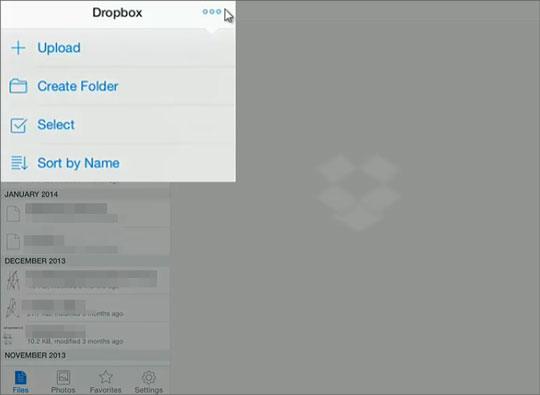
人們還喜歡:
想知道如何讓 iPad 退出復原模式嗎?以下是一些實用技巧,幫助您輕鬆解決此問題。
閱讀本指南,您將了解如何修復 iTunes 錯誤 11 。
將 ePub 檔案新增至 iPad 的另一種方法是發送電子郵件。但大多數電子郵件提供者只允許附加 25MB 以內的單一檔案。因此,在開始以下步驟之前,請確保 ePub 檔案符合要求。
如何透過電子郵件將 ePub 新增到 iPad?
1. 在您的電腦或另一部智慧型手機上執行電子郵件用戶端應用程式。
2. 撰寫一封電子郵件給自己,將 ePub 文件作為附件,並在收件人處填寫其他郵箱帳戶。然後點選「傳送」 ,即可將郵件傳送給自己。
3. 在 iPad 上安裝電子郵件用戶端,使用相同的電子郵件憑證登錄,找到已傳送的郵件。之後,點擊附件圖標,將 ePub 檔案下載到 iPad。完成後,長按 ePub 文件,然後選擇「在 iBooks 中開啟」選項,即可在 iBooks 中檢視。
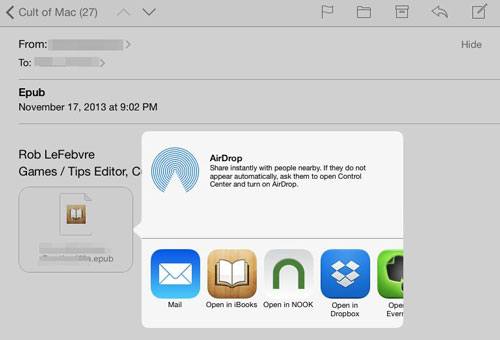
您可能需要:有 4 種方法可以將您的資料從損壞的 iPhone 複製到完整的 iPhone 。
您也可以透過 iBooks 應用程式直接將 ePub 檔案新增至 iPad。
如何將 ePub 直接移動到 iPad?
1. 確保 iPad 上已安裝 iBooks 應用程式。然後點擊 Safari 鏈接,找到 ePub 文件。
2. 在 iPad 上選擇「在 iBooks 中開啟」選項。
3. 系統會自動開啟 Safari 瀏覽器,並將電子書加入你的 iBooks 收藏夾。之後,你就可以在 iBooks 應用程式裡開啟並閱讀 ePub 檔案了。
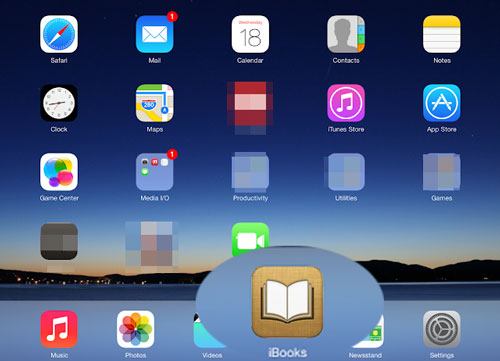
想必您想知道:哪款應用程式最適合將照片從 iPhone 傳輸到 PC ?或許這篇文章能幫到您。
作為iOS產品的官方傳輸工具,iTunes也支援將ePub同步到iPad。然而,正如我們之前提到的,在此過程中,iPad上的資料可能會遺失。
如何使用 iTunes 將 ePub 從 PC 傳輸到 iPad?
1. 在電腦上開啟最新版本的 iTunes ,然後按一下「檔案」 > 「新增至資料庫」選項。從電腦中選擇所需的 ePub 檔案後,點擊「選擇」按鈕將其匯入 iTunes 資料庫。
2. 透過 USB 連接線將 iPad 連接到電腦。當iPad 圖示出現在 iTunes 視窗中時,點擊「摘要」下的「圖書」選項卡,勾選「同步圖書」選項,然後點擊下方的「同步」按鈕,將 ePub 檔案複製到 iPad。

將 ePub 檔案傳輸到 iPad 後,您可能想知道如何在 iPad 上使用 ePub 或在 iPad 上查看 ePub 檔案。要在 iPad 上閱讀 ePub 文件,您可以使用 iBooks、Kindle 等電子書閱讀器應用程式。
如何透過 iBooks 在 iPad 上閱讀 ePub:
1. 在 iPad 上開啟您用來傳送 ePub 的電子郵件用戶端,然後點選您傳送的電子郵件。
2. 按下ePub 附件的下載圖標,然後在「開啟方式」選單中選擇iBooks 。
3.當ePub檔案在iBooks中開啟時,您可以自由存取和閱讀它。
如何透過 Kindle 應用程式在 iPad 上閱讀 ePub:
1. 在 iPad 上開啟 Kindle 應用程式。如果沒有,請從 App Store 下載。
2. 開啟您傳送 ePub 檔案的電子郵件,然後點選ePub 檔案附件的下載圖示。
3.在開啟方式視窗中選擇Kindle ,稍後您將在Kindle應用中閱讀。
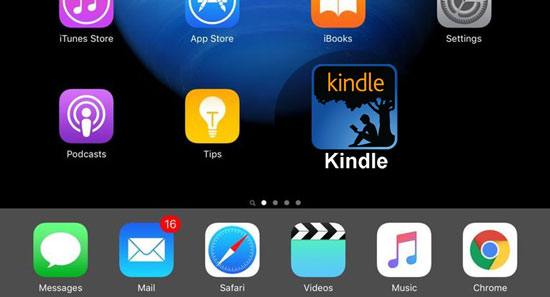
如您所見,如何將 ePub 檔案傳輸到 iPad 非常簡單。雖然我們提供了五種方法,但如果您問我最佳方法,我強烈建議您嘗試Coolmuster iOS Assistant ,不僅因為您無需 iTunes 即可將 ePub 檔案傳輸到 iPad。而且,它也是效率最高、使用者最友善的方法。
當然,如果您願意,也可以嘗試其他方法。總而言之,如果您在使用過程中遇到任何問題,請給我們留言。
相關文章:
如何透過 7 種意想不到的方式,無需 iTunes 將 PDF 傳輸到 iPhone?





